Android开发环境搭建(jdk+eclip+androidsdk).pdf
2.虚拟产品一经售出概不退款(资源遇到问题,请及时私信上传者)
在搭建Android开发环境时,首先需要安装Java Development Kit (JDK)。JDK是Java编程的基础,它提供了编译、调试和运行Java应用程序所需的工具和库。在本例中,建议从Oracle官方网站下载JDK的特定版本,例如"jdk-6u26"。根据操作系统类型(如Linux x86、Windows x86或x64)选择相应的安装包。下载后,执行安装程序(例如,对于Windows,双击"jdk-6u26-windows-i586.exe"),遵循安装向导的步骤,通常默认路径即可。 安装完成后,需要配置环境变量。在Windows系统中,这通常涉及编辑系统的PATH变量,添加JDK的bin目录路径,以便在命令行中可以直接运行Java相关命令。同时,还需要设置JAVA_HOME环境变量,指向JDK的安装目录。 接下来是安装Eclipse集成开发环境(IDE)。Eclipse是一款流行的开源IDE,支持多种编程语言,包括Java和Android。在Eclipse官网上,选择适合的版本,这里推荐下载"Eclipse IDE for Java EE Developers",因为它包含了开发Android应用所需的Java支持。同样,根据操作系统选择32位或64位版本,并进行安装。安装完成后,启动Eclipse并进行必要的配置,如导入已安装的JDK。 需要安装Android Software Development Kit (SDK)。SDK是Android应用开发的核心部分,包含了模拟器、API库、工具和其他资源。有两种方式获取SDK:直接下载特定版本的SDK包,或者下载SDK Manager工具,通过该工具在线获取和更新SDK组件。推荐使用后者,因为可以随时获取最新版本的SDK和工具。下载SDK Manager后,运行它来安装所需版本的Android平台、工具以及其他必要的组件,如模拟器系统映像。 安装SDK后,还需在Eclipse中配置Android SDK路径,以便Eclipse能识别和使用SDK。这通常通过Eclipse的Preferences设置完成。在Android开发中,Eclipse与SDK的结合使用ADT(Android Developer Tools)插件,该插件提供了针对Android开发的特殊功能,如项目创建、布局设计和调试工具。确保在Eclipse中安装并激活ADT插件。 至此,Android开发环境已经搭建完毕。开发者现在可以创建新的Android项目,编写代码,使用Eclipse的内置功能进行调试,并在Android模拟器或真实设备上测试应用。整个过程的关键在于正确安装和配置每个组件,确保它们协同工作,为Android应用开发提供一个高效的工作环境。
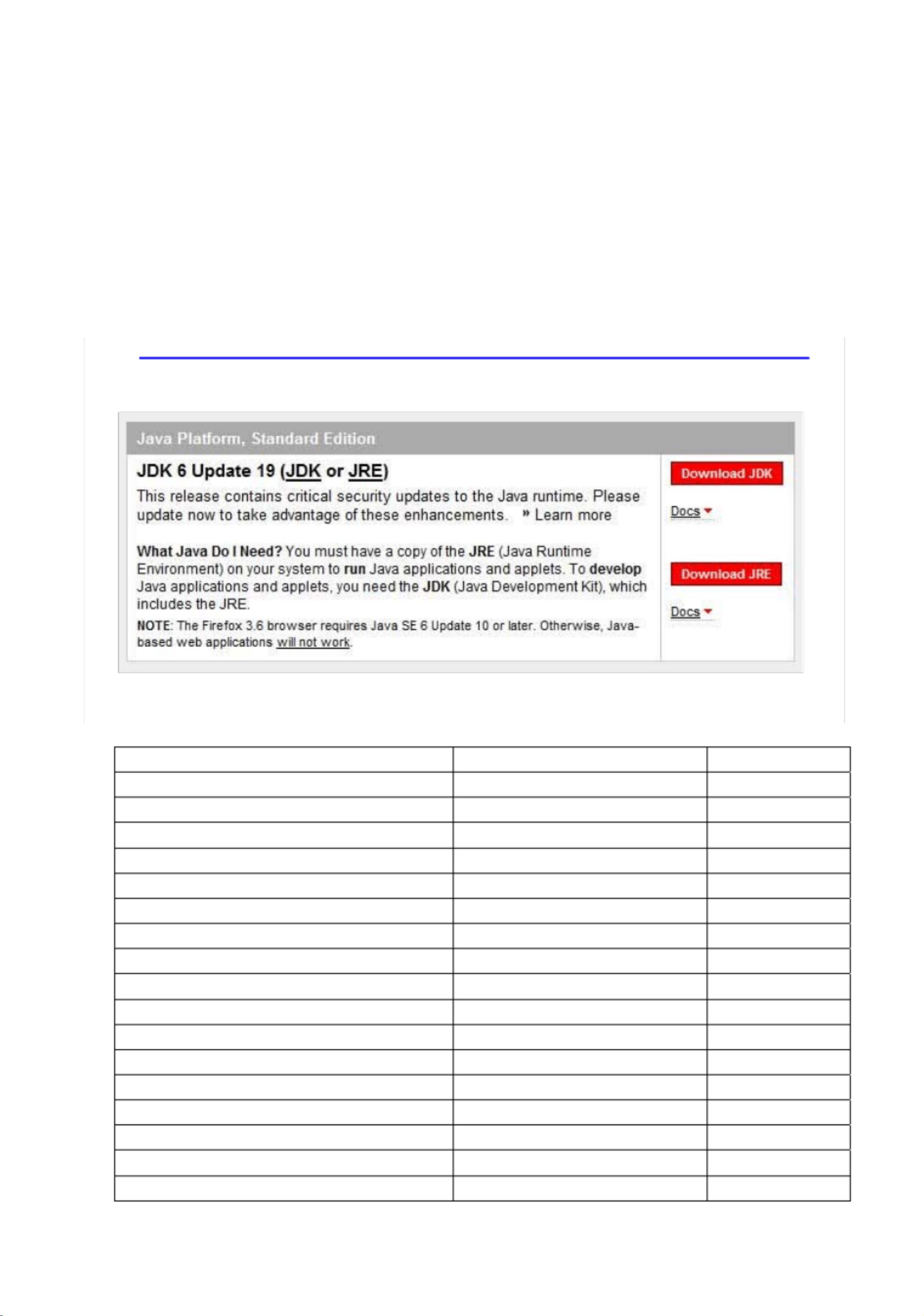
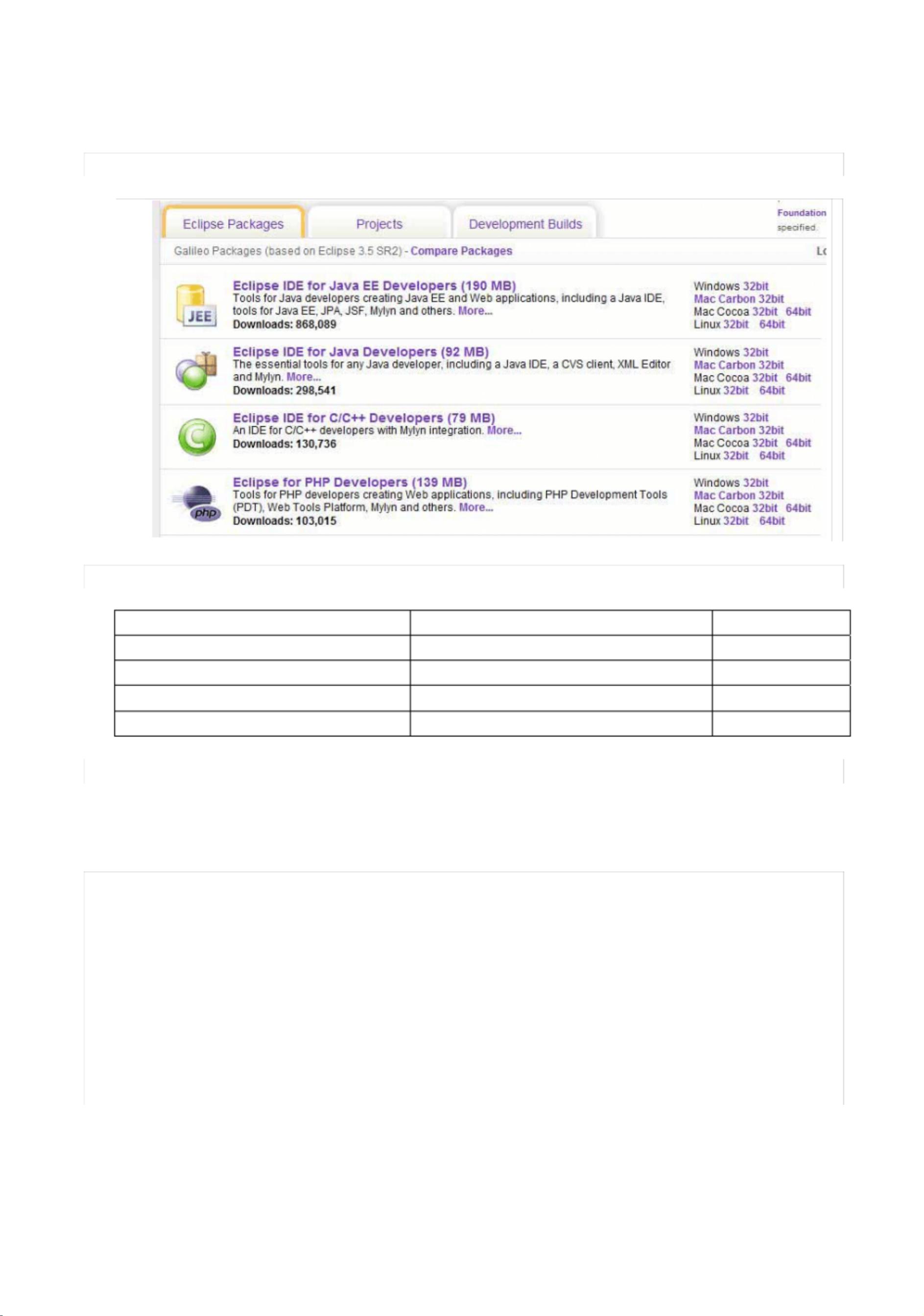
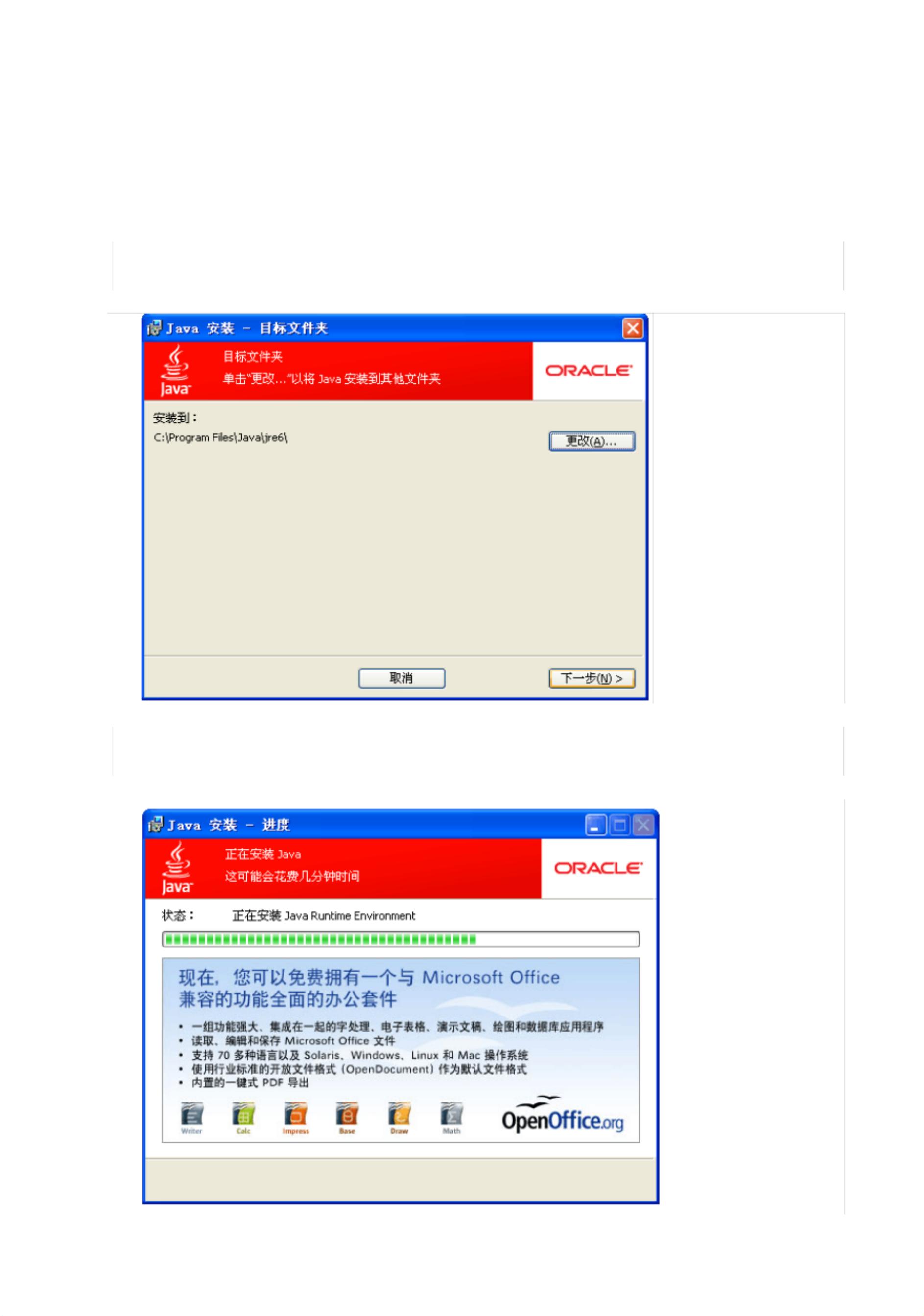
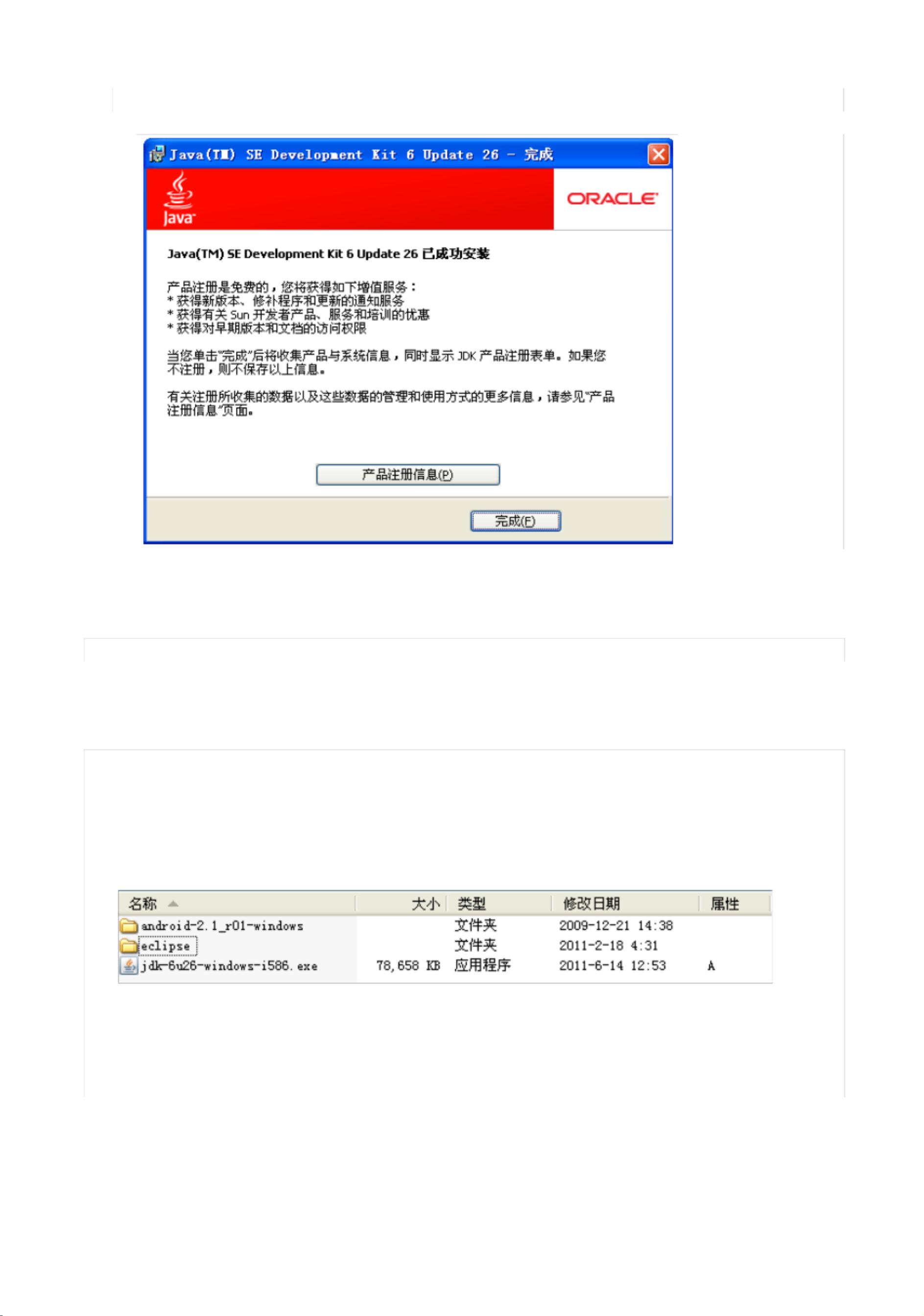
剩余15页未读,继续阅读

- 粉丝: 10
- 资源: 15万+




 我的内容管理
展开
我的内容管理
展开
 我的资源
快来上传第一个资源
我的资源
快来上传第一个资源
 我的收益 登录查看自己的收益
我的收益 登录查看自己的收益 我的积分
登录查看自己的积分
我的积分
登录查看自己的积分
 我的C币
登录后查看C币余额
我的C币
登录后查看C币余额
 我的收藏
我的收藏  我的下载
我的下载  下载帮助
下载帮助

 前往需求广场,查看用户热搜
前往需求广场,查看用户热搜最新资源


 信息提交成功
信息提交成功